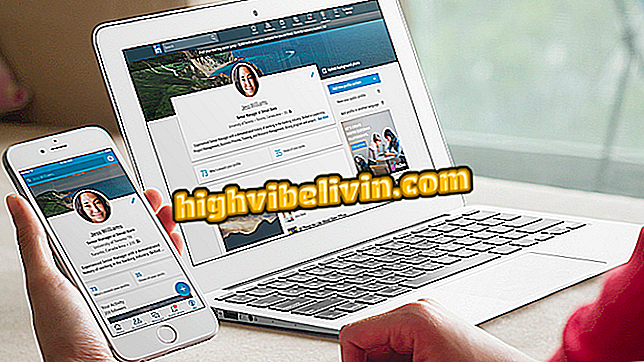Alt ei mac -ohjausta: miten pääset käsiksi manageriin macOS: ssa
Ohjaus + Alt + del -näppäimet Windowsissa avaavat tehtävänhallinnan, mutta sama ei tapahdu Macissa. Apple-tietokoneessa ohjelmien sammuttaminen on erilainen ja myös hyvin yksinkertainen. Tämä ominaisuus on hyödyllinen kaatuneiden sovellusten viimeistelyssä ja käynnistämisessä. Lisäksi voit tarkistaa, mitkä sovellukset toimivat taustalla ja kuluttavat paljon prosessointia tai muistia - mikä voi hidastaa tietokonettasi Mac-laitteesi kokoonpanosta riippuen.
Seuraavassa opetusohjelmassa tarkista, miten pääset käsiksi MacOSin tehtävänhallintaan. Menettely suoritettiin MacBook Airilla MacOS 10.14 Mojave -laitteella, mutta vinkit ovat voimassa muille Apple-tietokoneille ja -versioille.
Kolme tapaa parantaa Internet-nopeutta Macissa

Opi käyttämään MacOSin tehtävänhallintaa
Haluatko ostaa matkapuhelin-, TV- ja muita alennustuotteita? Tunne vertailu
MacOSin ohjelmien sulkeminen
Jos haluat käyttää tehtävänhallintaa pakottaaksesi jonkin avoimen sovelluksen sammuttamisen Macissa, voit tehdä sen käyttämällä toimintoa koskevaa valikkoa.
Vaihe 1. Siirry vasemmassa yläkulmassa olevaan omenavalikkoon ja siirry "Lopeta Quit ..." -vaihtoehto. Jos haluat, käytä pikavalintaa "vaihtoehto komento esc";

MacOS-tehtävänhallinnan käyttö
Vaihe 2. Valitse sovellus, jonka haluat lopettaa, ja paina "Force Quit" -painiketta.

Sovellusten lopettaminen
Miten tarkistaa CPU-käyttö MacOSissa
MacOS Activity Monitor muistaa Windows-tehtävänhallinnan sen ominaisuuksista: voit tarkistaa muistin, CPU: n ja tällä hetkellä käytössä olevan levytilan koneen käynnissä olevien ohjelmien mukaan.
Vaihe 1. Paina "komento + välilyönti" avataksesi Spotlight-haun ja kirjoittamalla "aktiivisuusmonitori". Avaa ohjelman ensimmäinen tulos;

Avaa Activity Monitor
Vaihe 2. Activity Monitorissa voit tarkistaa, mitkä ohjelmat ja palvelut taustalla kuluttavat enemmän CPU: ta, muistia, käyttävät enemmän energiaa levyn ja verkon avulla;

Taustasovellusten tarkistaminen
Vaihe 3. Jos haluat lopettaa sovelluksen, valitse ja paina ikkunan vasemmassa yläkulmassa olevaa X-painiketta. Lopuksi vahvista "Pakota lopetus".

Sovellusten ja palvelujen viimeistely
Ready! Hyödynnä vinkkejä, joilla voit lopettaa MacOS-ohjelmaan lukitut sovellukset.
Miten MacOS Mojaveen kirjautumisnäyttöä muutetaan? Esitä kysymyksiä foorumissa.

Valokuvien siirtäminen iPhonesta PC: hen ja Maciin